网络显示已连接但上不了网怎么办?(解决无法上网的常见问题及方法)
在现代社会,网络已经成为人们日常生活中不可或缺的一部分。然而,有时我们可能会遇到一个问题,即网络显示已连接,但却无法上网。这个问题令人困扰,但幸运的是,大多数情况下都可以通过简单的调整和解决步骤来解决。本文将为大家介绍一些常见的问题和解决方法,帮助您轻松解决无法上网的困扰。
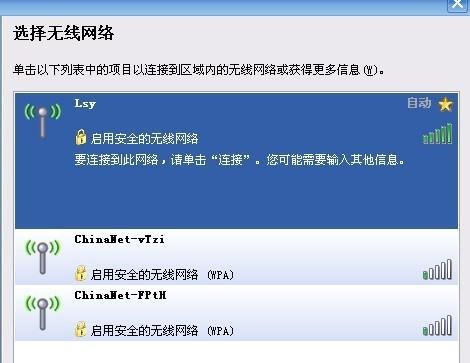
一:检查网络连接是否稳定
确保您的设备(如电脑、手机、平板等)与网络连接稳定。检查一下Wi-Fi或有线连接是否正常,确保没有断开或松动的线缆,并尝试重新连接网络。
二:重启您的设备
有时,设备的网络配置可能会出现问题,导致无法上网。尝试将设备关机并重启,这样可以重新初始化网络连接并解决一些临时问题。
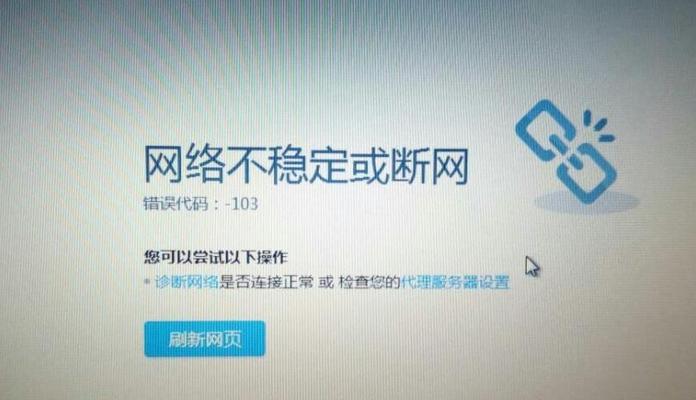
三:检查设备的IP地址设置
IP地址是设备与互联网通信时的标识符。如果IP地址设置不正确,可能会导致无法上网。在设备的网络设置中,检查IP地址是否设置为自动获取(DHCP),如果没有,请将其更改为自动获取。
四:检查DNS服务器设置
DNS服务器负责将域名解析为IP地址。如果DNS服务器设置不正确,您的设备可能无法找到正确的IP地址,从而无法上网。在设备的网络设置中,检查DNS服务器设置是否正确,可以尝试将其更改为GoogleDNS(8.8.8.8和8.8.4.4)或者使用自动获取。
五:清除浏览器缓存和Cookie
有时,浏览器缓存和Cookie可能会导致无法上网。尝试清除浏览器缓存和Cookie,可以通过浏览器设置中的清除浏览数据选项来完成。
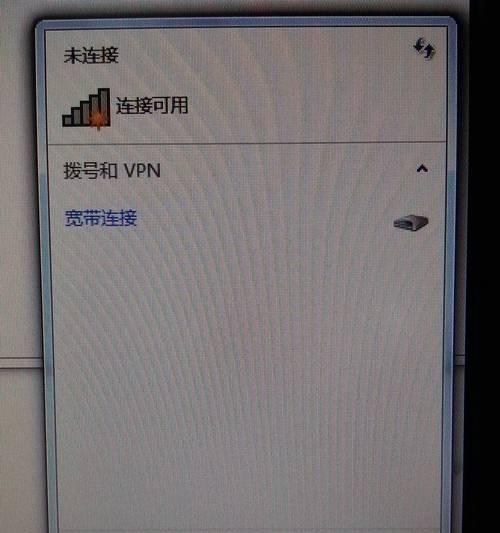
六:禁用防火墙或杀毒软件
防火墙或杀毒软件可能会误判某些网站或应用程序,导致无法上网。尝试禁用防火墙或杀毒软件,然后再次尝试访问网站或应用程序。
七:检查路由器设置
如果您使用的是路由器连接网络,检查一下路由器的设置是否正确。确保路由器连接到互联网,并检查无线网络设置是否正确。
八:更换网络连接方式
如果您使用的是无线网络连接,尝试使用有线连接来排除无线信号问题。如果有线连接可以正常上网,那么问题可能在于您的无线网络设置或无线信号强度较弱。
九:联系网络服务提供商
如果您尝试了以上方法仍然无法解决问题,可能是因为网络服务提供商出现了故障或其他问题。联系您的网络服务提供商,向他们报告您的问题,寻求他们的帮助和支持。
十:检查设备驱动程序更新
有时,设备驱动程序过时或损坏可能导致无法上网。检查设备管理器中的网络适配器,并确保其驱动程序是最新版本。如果不是最新版本,请尝试更新驱动程序。
十一:安全模式下启动设备
将设备以安全模式启动可能有助于排除一些软件冲突或故障引起的无法上网问题。在设备启动过程中,按照相应的指令进入安全模式,并尝试访问互联网。
十二:重置设备网络设置
如果您尝试了以上所有方法仍然无法解决问题,可以尝试重置设备的网络设置。这将清除设备的所有网络配置并将其恢复到出厂设置。
十三:寻求专业帮助
如果您对网络问题毫无头绪,或者尝试了以上所有方法仍然无法解决问题,建议您寻求专业的技术支持。网络问题可能涉及更深层次的故障或配置问题,需要专业人士进行检查和修复。
十四:注意保护网络安全
在解决无法上网问题的同时,不要忽视网络安全。确保您的设备和网络连接受到适当的保护,使用强密码,并定期更新设备和软件的安全补丁。
十五:
无法上网是一个常见的问题,但通常可以通过一些简单的步骤来解决。本文介绍了一些常见的问题和解决方法,希望能帮助读者轻松解决无法上网的困扰。如果问题仍然存在,请记得联系专业的技术支持。最重要的是,不要忘记保护好自己的网络安全。
- 高通540GPU的卓越性能与应用价值(探索高通540GPU的关键特性及其在移动设备上的广泛应用)
- acerbios教程(以简洁易懂的方式学习并使用acerbios,提高工作效率)
- 英菲克机顶盒的功能和性能如何?(了解英菲克机顶盒的关键特点及用户评价)
- 以无U盘启动的电脑安装系统(无U盘安装系统的简便方法)
- 华为罗素部的发展现状及前景展望(关键技术突破助推华为罗素部持续创新引领行业)
- VLOOKUP函数匹配公式的使用技巧(提升Excel数据处理效率,掌握VLOOKUP函数的高级用法)
- 以落地扇空调怎么样?(了解落地扇空调的优势与劣势)
- 神舟K580s(一款引领潮流的高性能笔记本电脑)
- 华帝魔镜烟机(创新科技与高效性能,华帝魔镜烟机让厨房更舒适)
- 鼠标滚动轮不灵修复方法(解决您的滚动困扰,让鼠标滚动如丝般顺畅)
- Excel文件意外关闭解决方法(避免数据丢失,快速找回Excel文件中的未保存数据)
- 手机视频转MP4格式的简便方法(掌握手机视频转换技巧,快速将视频转成MP4格式)
- 小米3电视48寸的特点与优势(细节精致,画质出众,智能互联体验无限)
- 雷柏V700评测——揭秘其性能与体验(雷柏V700键盘-打造极致游戏体验)
- 红米4使用体验详解(一款性价比超高的手机选择)
- 以至强5420CPU的综合性能分析(性能超群5420CPU引领行业潮流)